Não consigo compartilhar uma nota do Notas do iPhone
Não estou conseguindo compartilhar nenhuma nota através do app Notas. Alguém poderia me ajudar?
[Título alterado pelo Moderador]
iPhone 12 Pro Max, iOS 15
Não estou conseguindo compartilhar nenhuma nota através do app Notas. Alguém poderia me ajudar?
[Título alterado pelo Moderador]
iPhone 12 Pro Max, iOS 15
Ola, Usuario(a)
Siga as orientações do(s) artigos abaixo que podem lhe ajudar
Compartilhar as notas do iPhone, iPad ou iPod touch
Antes de começar

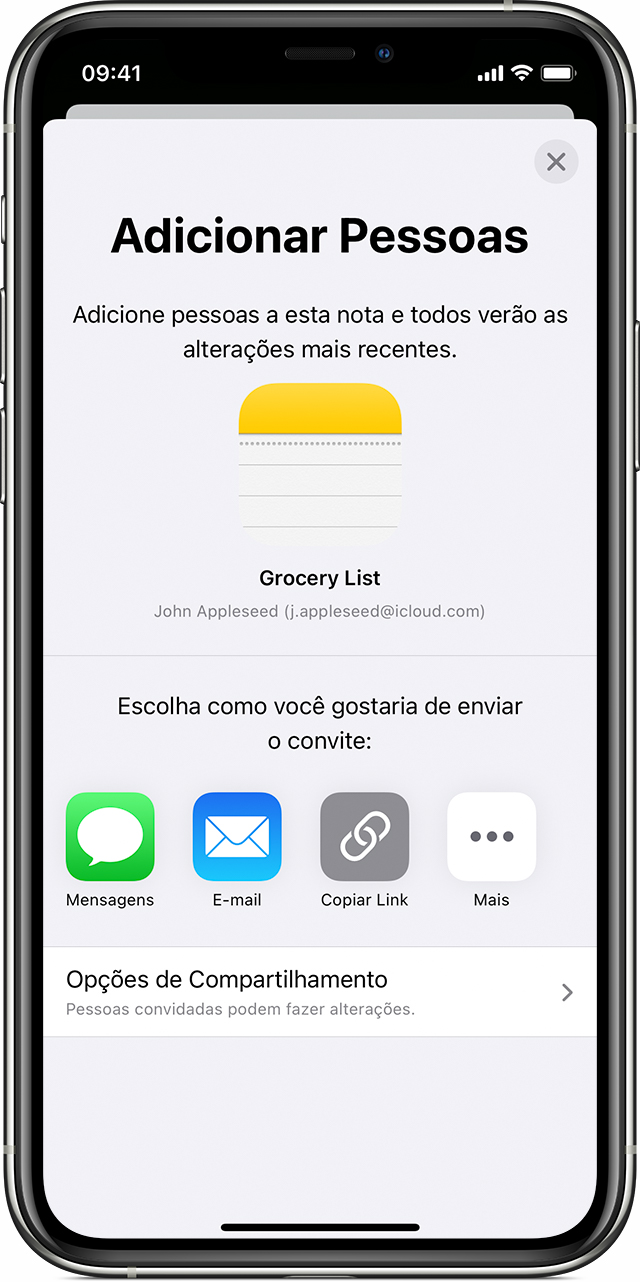
Adicionar alguém a uma nota
Para adicionar mais pessoas a uma nota compartilhada, abra a nota do iCloud e toque no botão Adicionar Pessoas ![]() , toque em Adicionar Pessoas e siga as etapas 3 e 4. Se você já estiver compartilhando uma nota, o botão Adicionar Pessoas
, toque em Adicionar Pessoas e siga as etapas 3 e 4. Se você já estiver compartilhando uma nota, o botão Adicionar Pessoas ![]() será exibido na parte superior da nota ou no ícone de pessoas
será exibido na parte superior da nota ou no ícone de pessoas ![]() na lista de notas.
na lista de notas.


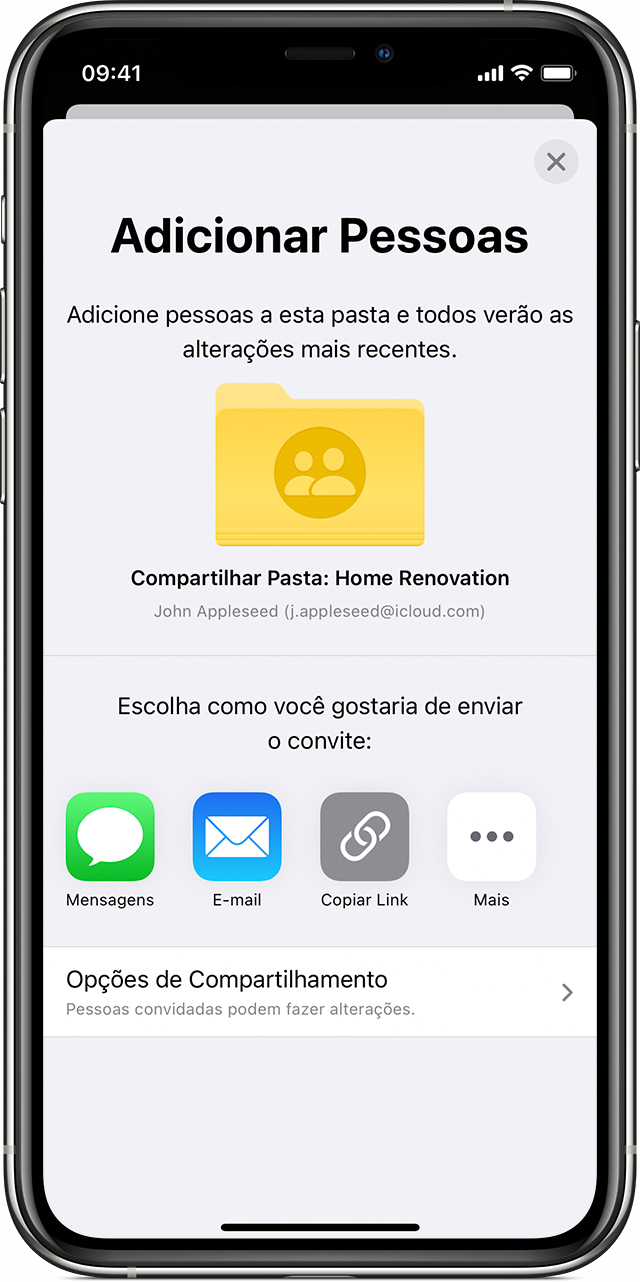
Adicionar pessoas a uma pasta
Você precisa do iOS 13 ou posterior ou iPadOS para compartilhar uma pasta ou aceitar um convite para colaborar em uma pasta compartilhada. Não é possível compartilhar uma pasta com uma nota bloqueada ou uma nota compartilhada por outra pessoa.


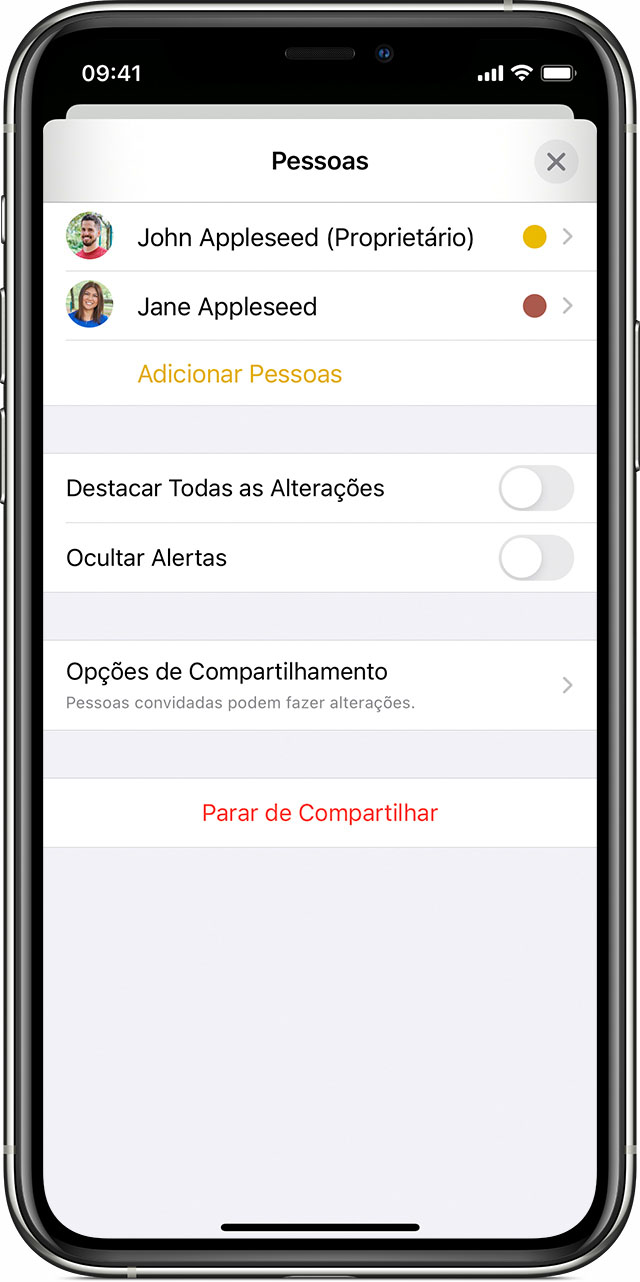
Gerenciar o compartilhamento
Se você criou uma nota compartilhada, controle o acesso de quem pode alterá-la. Na nota compartilhada, toque no botão Adicionar Pessoas ![]() para ver as pessoas com quem você está compartilhando. Em seguida, toque em "Opções de Compartilhamento" e selecione a opção que deseja, como "Pode fazer alterações" ou "Somente visualização".
para ver as pessoas com quem você está compartilhando. Em seguida, toque em "Opções de Compartilhamento" e selecione a opção que deseja, como "Pode fazer alterações" ou "Somente visualização".
Se você vir "Convidado(a)" abaixo do nome de uma pessoa, isso indicará que ela ainda não aceitou o convite. Todos os colaboradores em uma nota compartilhada podem adicionar anexos, criar listas de verificação, fazer desenhos e editar textos. Quando a opção "Somente visualização" é definida para um participante, ele não pode fazer alterações na nota compartilhada.
Quando uma nota compartilhada for atualizada, todos na nota receberão uma notificação de que uma atualização foi feita. Para ocultar essas notificações, toque no botão Adicionar Pessoas ![]() na nota e ative a opção Ocultar Alertas.
na nota e ative a opção Ocultar Alertas.
Para ativar a opção "Destacar Todas as Alterações", abra a nota, toque no botão Adicionar Pessoas ![]() e ative esse ajuste. Isso destacará todas as alterações feitas por você ou pelos colaboradores na nota.
e ative esse ajuste. Isso destacará todas as alterações feitas por você ou pelos colaboradores na nota.
Você precisa do iOS 13 ou posterior ou iPadOS para usar alguns dos recursos mais recentes do app Notas, como "Somente visualização" e "Destacar Todas as Alterações".
Espero ter ajudado!
Atenciosamente
Dav3 G®️0hl666
Ola, Usuario(a)
Siga as orientações do(s) artigos abaixo que podem lhe ajudar
Compartilhar as notas do iPhone, iPad ou iPod touch
Antes de começar

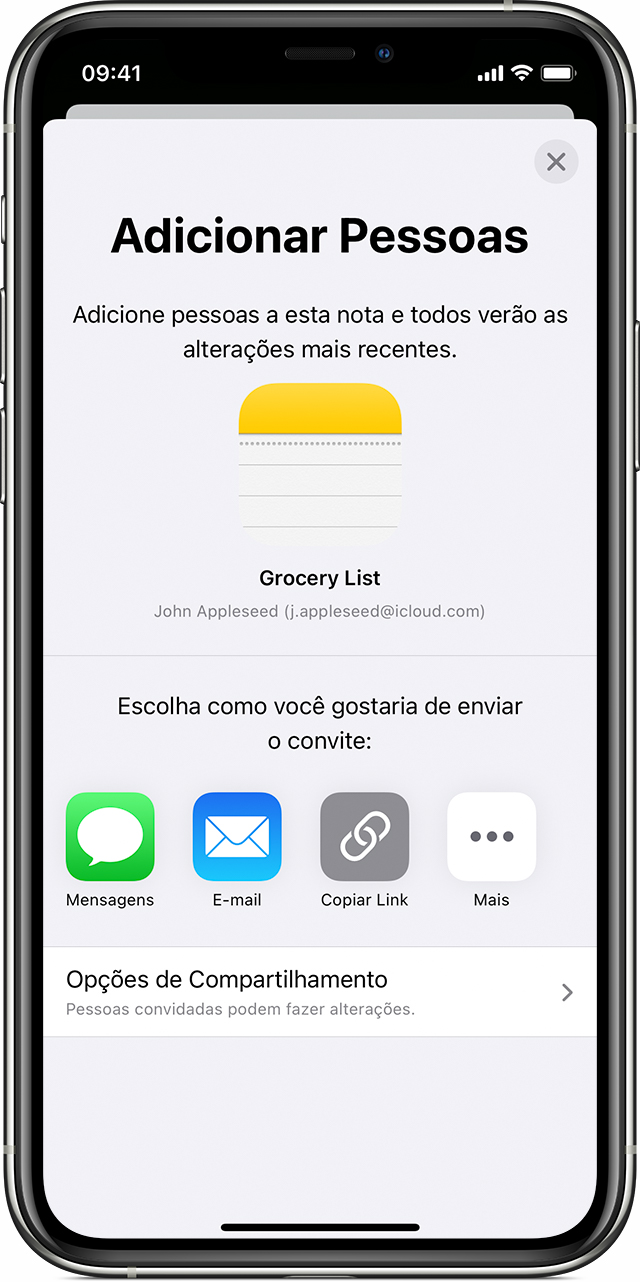
Adicionar alguém a uma nota
Para adicionar mais pessoas a uma nota compartilhada, abra a nota do iCloud e toque no botão Adicionar Pessoas ![]() , toque em Adicionar Pessoas e siga as etapas 3 e 4. Se você já estiver compartilhando uma nota, o botão Adicionar Pessoas
, toque em Adicionar Pessoas e siga as etapas 3 e 4. Se você já estiver compartilhando uma nota, o botão Adicionar Pessoas ![]() será exibido na parte superior da nota ou no ícone de pessoas
será exibido na parte superior da nota ou no ícone de pessoas ![]() na lista de notas.
na lista de notas.


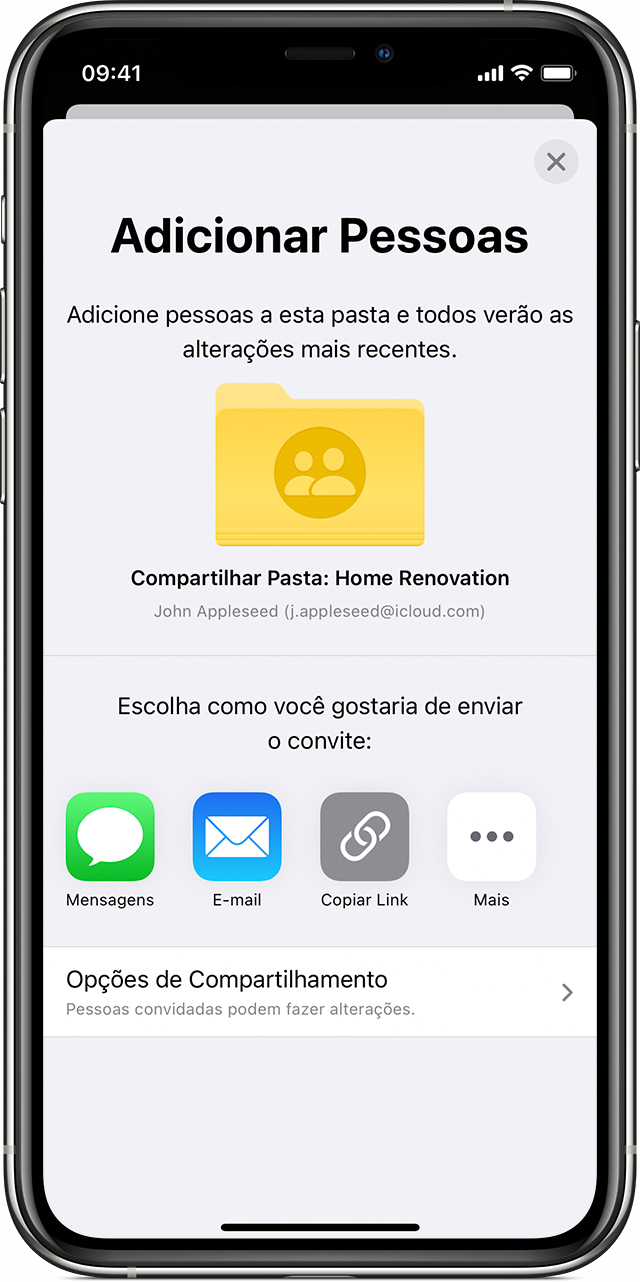
Adicionar pessoas a uma pasta
Você precisa do iOS 13 ou posterior ou iPadOS para compartilhar uma pasta ou aceitar um convite para colaborar em uma pasta compartilhada. Não é possível compartilhar uma pasta com uma nota bloqueada ou uma nota compartilhada por outra pessoa.


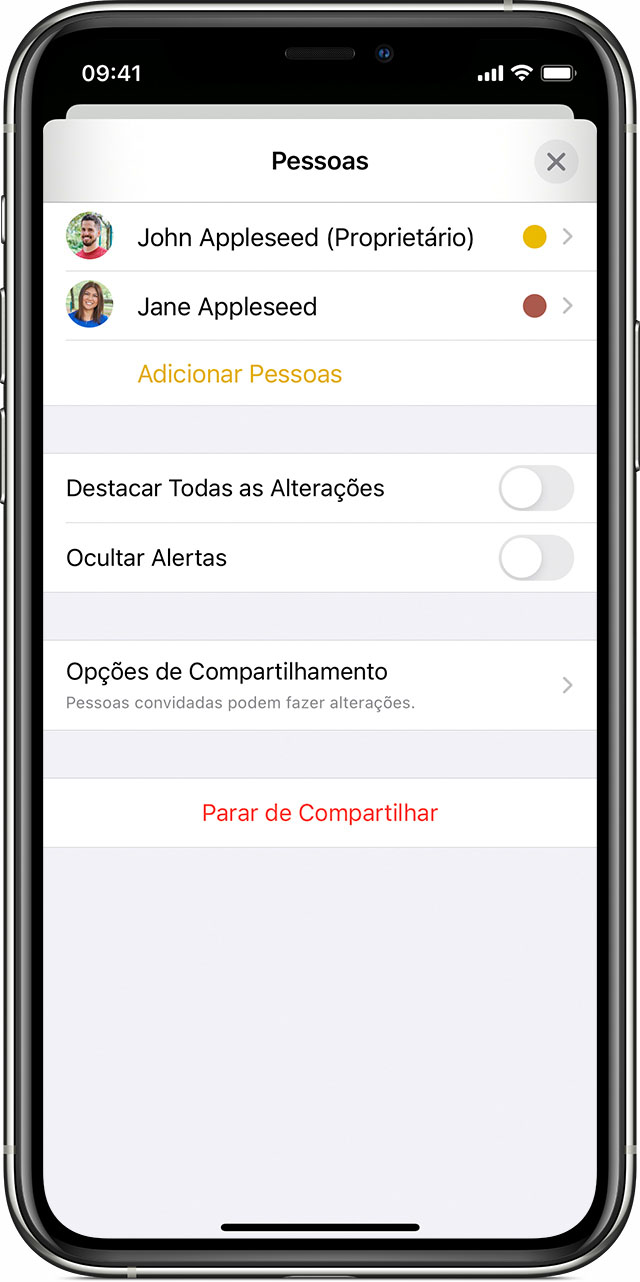
Gerenciar o compartilhamento
Se você criou uma nota compartilhada, controle o acesso de quem pode alterá-la. Na nota compartilhada, toque no botão Adicionar Pessoas ![]() para ver as pessoas com quem você está compartilhando. Em seguida, toque em "Opções de Compartilhamento" e selecione a opção que deseja, como "Pode fazer alterações" ou "Somente visualização".
para ver as pessoas com quem você está compartilhando. Em seguida, toque em "Opções de Compartilhamento" e selecione a opção que deseja, como "Pode fazer alterações" ou "Somente visualização".
Se você vir "Convidado(a)" abaixo do nome de uma pessoa, isso indicará que ela ainda não aceitou o convite. Todos os colaboradores em uma nota compartilhada podem adicionar anexos, criar listas de verificação, fazer desenhos e editar textos. Quando a opção "Somente visualização" é definida para um participante, ele não pode fazer alterações na nota compartilhada.
Quando uma nota compartilhada for atualizada, todos na nota receberão uma notificação de que uma atualização foi feita. Para ocultar essas notificações, toque no botão Adicionar Pessoas ![]() na nota e ative a opção Ocultar Alertas.
na nota e ative a opção Ocultar Alertas.
Para ativar a opção "Destacar Todas as Alterações", abra a nota, toque no botão Adicionar Pessoas ![]() e ative esse ajuste. Isso destacará todas as alterações feitas por você ou pelos colaboradores na nota.
e ative esse ajuste. Isso destacará todas as alterações feitas por você ou pelos colaboradores na nota.
Você precisa do iOS 13 ou posterior ou iPadOS para usar alguns dos recursos mais recentes do app Notas, como "Somente visualização" e "Destacar Todas as Alterações".
Espero ter ajudado!
Atenciosamente
Dav3 G®️0hl666
Não consigo compartilhar uma nota do Notas do iPhone